Défragmenter le disque dur :
Le disque dur est un élément principal de l’ordinateur mais aussi le plus lent. Windows y accède presque en permanence et les mouvements de données ont des conséquences. Parmi elles, il y a la fragmentation. Ce phénomène désigne la séparation des fichiers du disque dur en plusieurs morceaux. Les têtes de lecture doivent alors parcourir davantage la surface du disque pour récupérer les fragments du fichier que si ce dernier était en un seul morceau. Il en résulte une diminution des performances. Pour y remédier on a recourt à un logiciel de défragmentation qui va rassembler tous les fragments de fichier.
 Le défragmenteur de disque de Windows :
Le défragmenteur de disque de Windows : Le plus simple est d’utiliser le défragmenteur de disque intégré à Windows. Il se situe dans le menu Démarrer, Accessoires puis Outils système.
Sélectionner le disque à défragmenter (la partition système C: en priorité) puis cliquez sur Analyser. Le logiciel vous indique ensuite s’il est nécessaire de défragmenter. La réponse est bien souvent "oui" : cliquez sur Défragmenter.
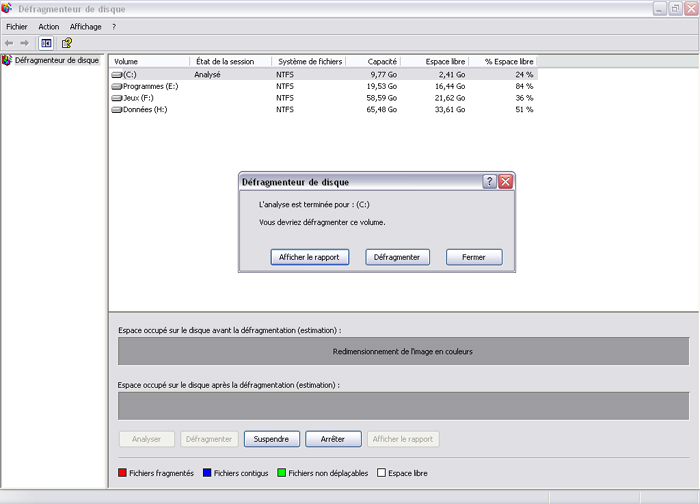
Le programme va tout d’abord compacter les données en cours d’utilisation et ensuite défragmenter les fichiers. N’utilisez pas votre pc pendant la défragmentation. Une fois terminée, vous pouvez afficher le rapport.
Si la défragmentation s’interrompt et que le message Le contenu du disque a changé apparaît dans la barre d’état (tout en bas) ou que le rapport affiché à la fin contient un trop grand nombre de fichiers qui n’ont pas pu être défragmentés, veuillez utiliser le mode sans échec. Je vous conseille également cette méthode pour limiter les risques de plantage de la machine pendant la défragmentation, qui pourraient conduire à des pertes de données. Pour cela, redémarrez la machine. Dès le démarrage tapotez sur la touche F8 jusqu’à ce que le menu de démarrage s’affiche. Sélectionnez alors Mode sans échec. Ce mode ne charge que les pilotes de base pour votre système et ne lance pas tous vos programmes. La résolution de Windows est volontairement réduite. Ne vous en inquiétez pas.
 Les programmes tiers :
Les programmes tiers : Pour ceux qui recherchent de la rapidité et de l’efficacité pour leur défragmentation, il existe des programmes plus aboutis que le défragmenteur intégré à Windows.
Parmis eux il y a Diskeeper Lite 7 qui ne comporte pas plus de fonctionnalité mais qui est plus rapide et plus efficace. Il a l’avantage d’être gratuit mais en anglais. Son utilisation est quasi identique à celle du défragmenteur de Windows.
La référence en matière de défragmentation est probablement O&O Defrag. Il contient des fonctions intéressantes comme la possibilité de défragmenter tous ses disques en une fois et un planificateur de tâches. De plus il adapte sa méthode d’action en fonction de la situation : peu de temps, peu d’espace, efficacité maximale ...








